Начало работы в CRM
Роли
Перед началом работы в SimpleOne CRM вам необходимо выдать сотрудникам вашей компании роли в системе и добавить их в группы соответствующих направлений продаж, чтобы обеспечить доступ к агентскому интерфейсу. В "коробочном" приложении поставляется пять ролей:
- crm_certificate_manager – сотрудник, ответственный за создание сертификаций и выдачу сертификатов.
- crm_marketeer – сотрудник, ответственный за ведение маркетинговых кампаний и списков.
- crm_admin – администратор приложения.
- crm_read_admin – администратор приложения, у которого есть разрешение на чтение всех записей приложения без возможности создавать, редактировать или удалять записи.
- crm_sales – сотрудник отдела продаж, ответственный за ведение сделок и лидов.
- crm_manager – руководитель отдела продаж, который может обрабатывать лидов, вести сделки и администрировать их.
- crm_pam – аккаунт-менеджер, ответственный за компанию-партнера. Может просматривать возможные сделки своего направления продаж и редактировать сделки, у которых в поле Партнер указана компания, для которой текущий пользователь является Ответственным.
- crm_presale – пресейл-менеджер. Разрешения этой роли совпадают с разрешениями crm_pam.
Более подробная информация о доступе в систему есть в статье Контроль доступа. Вы также можете прочитать про роли CRM-приложения в статье Структура ролей. Помимо этого, в разделе документации о CRM есть информация о необходимом уровне доступа к описанным секциям.
Направления продаж
После выдачи роли вам также необходимо привязать сотрудника к Направлению продаж. Направление продаж – это организационная структура для разделения сотрудников по категориям в зависимости от того, с чем они работают. Направление продаж сотрудника автоматически подставляется в соответствующее поле на таких формах, как Интересы, Возможные сделки, Компании клиентов, Контент.
Вы можете посмотреть существующие направления продаж в таблице Направления продаж (crm_selling_direction).
Требуемая роль: crm_admin.
Для того чтобы создать направление продаж, выполните следующие шаги:
- Перейдите в CRM → Параметры → Направления продаж.
- Нажмите Создать и заполните поля формы.
- Нажмите Сохранить или Сохранить и выйти, чтобы применить изменения.
Поля формы Направление продаж
| Поле | Обязательно | Описание |
|---|---|---|
| Название | Нет | Укажите название направления продаж. |
| Добавить новую группу | Нет | Установите флажок, если для направления продаж необходимо создать новую группу пользователей. |
| Группа | Нет | Укажите группу пользователей, которая будет привязана к направлению продаж. Для участников этой группы направление продаж будет подставляться автоматически на формах Интересы, Возможные сделки, Компании клиентов, Контент. Поле Группа доступно только если не отмечен флажок Добавить новую группу. |
| Владелец | Нет | Сотрудник, Ответственный за группу. Поле заполняется автоматически сотрудником, ответственным за группу, если он назначен. Поле Владелец доступно только если не отмечен флажок Добавить новую группу. |
| Разрешить быстрое закрытие сделки | Нет | Установите флажок, если по этому направлению продаж можно закрыть сделку как выигранную на любом этапе. Если флажок не отмечен, закрыть сделку как выигранную можно только с этапа Подписание. Настройка работает только если значение системного свойства crm.allow.quick.closing равно false. Если значение свойства true, можно закрывать любые сделки как выигранные на любом этапе. |
| Продукт | Нет | Установите флажок, если направление продаж поставляет продукт. |
| Продукты | Нет | Укажите продукты, с которыми связано направление продаж. |
| Рекуррентная услуга | Нет | Установите флажок, если направление продаж предоставляет повторяющуюся услугу. |
| Услуги | Нет | Укажите услуги, с которыми связано направление продаж. |
| Решение | Нет | Установите флажок, если направление продаж предоставляет решение. |
| Вендоры | Нет | Выберите компании, которые поставляют решение по этому направлению продаж. |
| Проектная работа | Нет | Установите флажок, если направление продаж связано с проектной работой. |
Партнерские порталы
Вы можете создать партнерский портал для каждого направления продаж, а также настроить ограничение доступа к нему. Таким образом он станет доступным только для сотрудников соответствующего направления продаж. Переход на портал другого направления станет для этих сотрудников невозможным – система перенаправит их либо на свой, либо на сервисный портал.
Для того чтобы создать партнерский портал, выполните следующие шаги:
- Перейдите в CRM → Параметры → Направления продаж.
- Найдите нужное направление продаж в списке и откройте его форму.
- В бургер-меню выберите Создать партнерский портал.
- Заполните поле Суффикс URL. Указанное значение будет использоваться для перехода на страницу портала.
- Нажмите Создать.

Вы будете перенаправлены на форму созданного портала, где вы сможете настроить его структуру и активировать.
По умолчанию созданный партнерский портал пуст. В будущих обновлениях приложения B2B CRM к партнерскому порталу будет добавлена дополнительная функциональность (создание интересов, возможных сделок и задач).
После создания портала вы можете настроить пользовательские критерии и использовать их для создания ограничений на доступ к порталу исходя из направления продаж пользователя. Чтобы сделать это, после создания критериев настройте портальный контекст.
Убедитесь, что значение системного свойства portals.portal_context.enable равно true. Иначе ограничения портальных контекстов не будут работать.
Стадии сделок
Перед началом работы вы можете настроить стадии продаж для возможных сделок, например, создать новые или отредактировать существующие. "Коробочное" CRM-приложение включает настроенные стадии сделок, описание которых вы можете найти в статье Обработка возможных сделок.
Для того, чтобы создать стадию сделок, выполните следующие шаги:
- Перейдите в CRM → Параметры → Стадии сделок.
- Нажмите Создать и заполните поля формы.
- Нажмите Сохранить или Сохранить и выйти, чтобы применить изменения.
Поля формы Стадии сделок
| Поле | Обязательно | Описание |
|---|---|---|
| Название | Да | Укажите название стадии сделок. |
| Минимальная вероятность закрытия сделки, % | Нет | Укажите минимальную вероятность закрытия сделки для перехода на эту стадию. |
| Этап клиентского цикла | Нет | Укажите этап клиентского цикла, в который должна быть включена стадия сделок. |
Цепочки задач
Задачи возможных сделок могут создаваться автоматически, когда сотрудник, ответственный за сделку, переводит ее в новую стадию продаж. Это позволяет автоматизировать бизнес-процессы. Используйте шаблоны задач, чтобы настроить такую систему.
Для того чтобы создать шаблон задач возможных сделок, выполните следующие шаги:
- Перейдите в CRM → Параметры → Цепочки задач.
- Нажмите Создать и заполните поля формы.
- Нажмите Сохранить или Сохранить и выйти, чтобы применить изменения.
Поля формы Шаблоны задач возможных сделок
| Поле | Обязательно | Описание |
|---|---|---|
| Активен | Нет | Установите флажок, чтобы сделать шаблон активным. Активный шаблон автоматически создает задачи при наступлении указанной инициирующей стадии. |
| Наименование | Да | Укажите наименование шаблона. |
| Таблица | Да | Таблица, в которой будет создана задача. Поле заполняется автоматически значением Задачи (crm_task). |
| Краткое описание | Нет | Добавьте описание шаблона. |
| Направление продаж | Да | Укажите направление продаж, для которого должен работать шаблон. |
| Инициирующая стадия | Нет | Укажите стадию продаж, при переводе в которую из шаблона должна автоматически создаваться задача. |
| Срок в рабочих днях | Да | Укажите срок выполнения задачи, созданной из шаблона. |
| Порядок | Нет | Укажите порядок задачи в цепочке. |
| Следующий шаблон задачи | Нет | Укажите шаблон задачи, из которого должна создаваться следующая задача после того, как будет закончена работа над задачей текущего шаблона. |
| Шаблон | Нет | Задайте значения полей, которые будут заполняться автоматически при создании задачи из шаблона. Вы можете задать значения только для полей указанной Таблицы. Читайте о полях формы Задачи в статье Связанные действия. |
| Выполнить последействие | Нет | Установите флажок, чтобы при создании задачи запускался скрипт, указанный в поле Действие. |
| Действие | Да | Выберите скрипт, который должен запускаться при создании задачи. Поле Действие доступно только если отмечен флажок Выполнить последействие. |
Скрипты действий
Вы можете настраивать скрипты, которые будут запускаться при создании задачи из шаблона. Это позволяет автоматизировать процесс проведения сделки.
Для того, чтобы настроить скрипт, выполните следующие шаги:
- Перейдите в CRM → Параметры → Действия по сценарию.
- Нажмите Создать и заполните поля формы.
- Нажмите Сохранить или Сохранить и выйти, чтобы применить изменения.
Поля формы CRM скрипты действий
| Поле | Обязательно | Описание |
|---|---|---|
| Название | Нет | Укажите название скрипта, по которому сотрудники смогут идентифицировать его для выбора на форме Шаблон задач возможных сделок. |
| Активен | Нет | Выберите флажок, чтобы сделать скрипт активным. Неактивный скрипт нельзя выбрать на форме Шаблон задач возможных сделок. |
| Описание | Нет | Укажите описание скрипта. |
| Скрипт | Нет | Составьте скрипт для действия. Вы можете использовать методы серверного API для настройки скрипта. |
(function executeCRMAction(opportunity, crmTask, employee) {
opportunity.additional_comments = "Comment was added by CRM Action Script";
opportunity.update();
crmTask.additional_comments = "Comment was added by CRM Action Script";
crmTask.update();
crmTask.additional_comments = employee.display_name;
crmTask.update();
})(opportunity, crmTask, employee);
SharePoint
CRM-приложение предполагает использование MS SharePoint для хранения документов и контента. Это позволяет создавать папки в SharePoint из CRM-приложения.
Для того, чтобы настроить SharePoint, выполните следующие шаги:
- Перейдите в CRM → Параметры → Подключение SharePoint.
- Нажмите Создать и заполните поля формы.
- Нажмите Сохранить или Сохранить и выйти, чтобы применить изменения.
Поля формы Настройки SharePoint
| Поле | Обязательно | Описание |
|---|---|---|
| Активна | Нет | Установите флажок, если экземпляр SharePoint активен. Одновременно может быть активна только одна запись Настройки SharePoint. |
| Protocol | Нет | Укажите протокол, который должен использоваться для подключения к SharePoint. Доступные опции:
|
| Домен | Да | Укажите домен, на котором расположен ваш экземпляр SharePoint. |
| Site node name | Нет | Укажите название узла сайта, на котором расположен ваш экземпляр SharePoint. |
| Логин | Да | Укажите логин пользователя в системе SharePoint, который используется для подключения. У пользователя должны быть права на просмотр, создание и редактирование соответствующих папок в SharePoint. |
| Пароль | Да | Укажите пароль пользователя в системе SharePoint, который используется для подключения. |
| Document Folder | Нет | Укажите название папки с документами в вашем экземпляре SharePoint. Убедитесь, что папка добавлена в SharePoint. Если папки не существует, подключение будет работать некорректно. |
| Content Folder | Нет | Укажите название папки с контентом в вашем экземпляре SharePoint. Убедитесь, что папка добавлена в SharePoint. Если папки не существует, подключение будет работать некорректно. |
Чтобы открыть структуру папки в SharePoint с форм Возможные сделки, Компании клиентов, Предложения, Контент, нажмите на кнопку с иконкой папки на вкладке Документы:
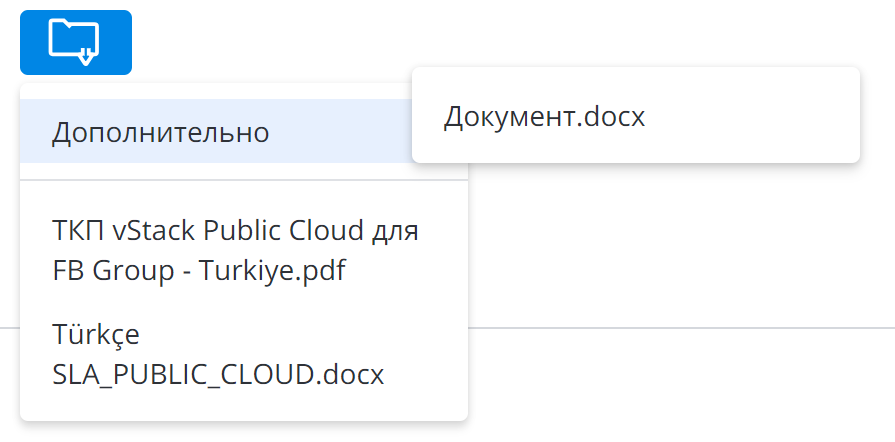
- Чтобы создать папку, нажмите Создать. Ссылка на созданную папку будет автоматически подставлена в соответствующее поле формы.
- Чтобы открыть папку, нажмите Открыть. Эта кнопка доступна после создания папки. SharePoint откроется в новой вкладке браузера.
Продукты
Перед началом работы необходимо создать записи о продуктах, которые предоставляет ваша компания, чтобы в дальнейшем выбирать их на формах интересов, возможных сделок и других записей.
Для того, чтобы создать продукт, выполните следующие шаги:
- Перейдите в CRM → Параметры → Продукты.
- Нажмите Создать и заполните поля формы.
- Нажмите Сохранить или Сохранить и выйти, чтобы применить изменения.